I migliori 8 strumenti di gestione dei file per migliorare la tua esperienza su Slack
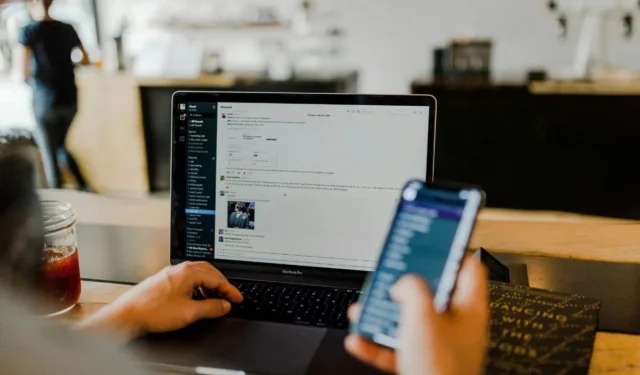
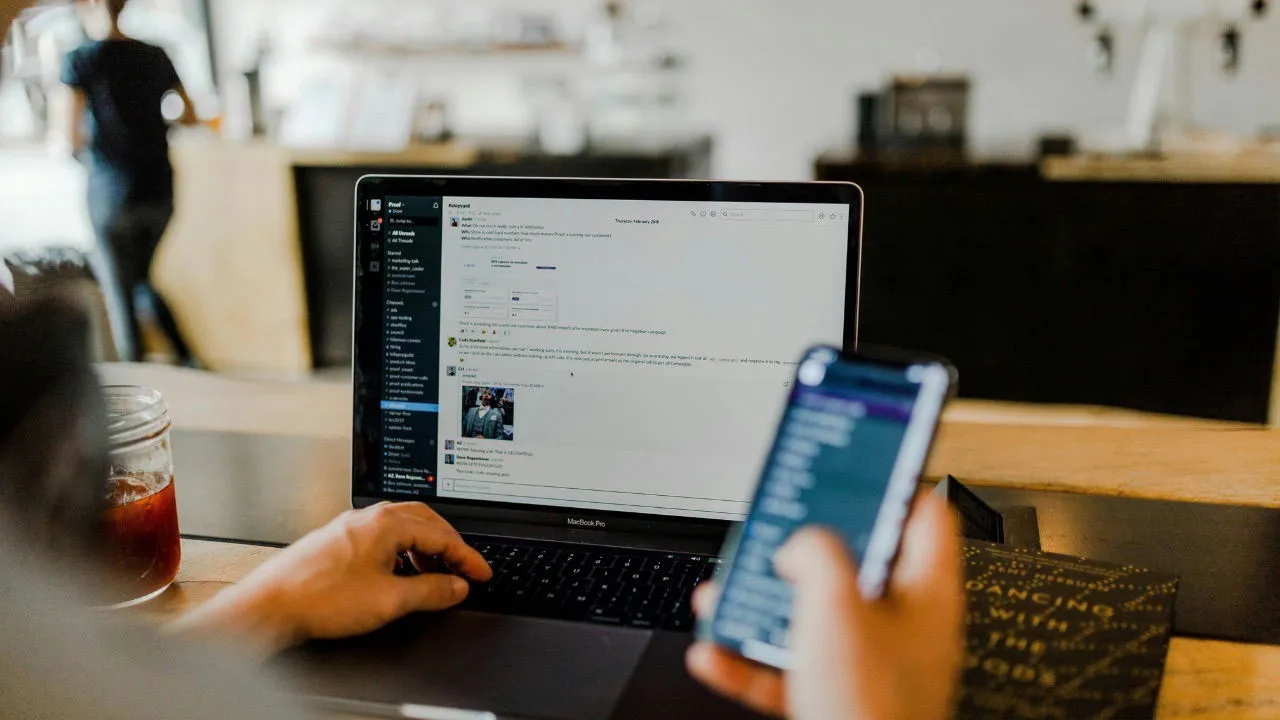
Trovare gli strumenti di gestione file giusti per Slack può essere una sfida, soprattutto con così tante opzioni disponibili. Tuttavia, in base alle mie esperienze, sono qui per presentare le migliori soluzioni per condividere file con il tuo team e gestire le applicazioni senza problemi all’interno di Slack.
1. Google Drive
Come utente abituale di Google Drive per la creazione di documenti, è stato naturale per me integrarlo con Slack. L’app Google Drive per Slack consente la condivisione senza sforzo di Documenti, Fogli e Presentazioni.
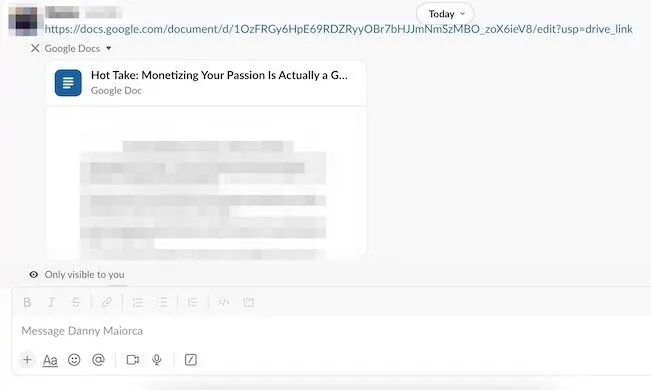
Quando condivido un documento da Google Drive tramite Slack, viene fornita un’anteprima automatica. Il destinatario può cliccare per leggere o modificare a seconda delle necessità. Per evitare notifiche eccessive, consiglio di digitare “off” nella conversazione di Google Drive su Slack, poiché quegli avvisi possono diventare piuttosto fastidiosi.
Questa integrazione consente di condividere i link di Google Drive sia nei canali che nei messaggi privati, contribuendo in modo significativo alla produttività su Slack.
2. Dropbox
Di solito utilizzo Dropbox per la condivisione di foto e la sua integrazione con Slack semplifica la condivisione di questi file con i clienti. Oltre alle immagini, Dropbox facilita la condivisione di documenti Word, PDF e altro.
Per pubblicare file Dropbox in Slack, inserisci semplicemente /dropbox nella conversazione o nel canale che hai scelto. Dopo aver effettuato l’accesso, seleziona le cartelle che desideri condividere.
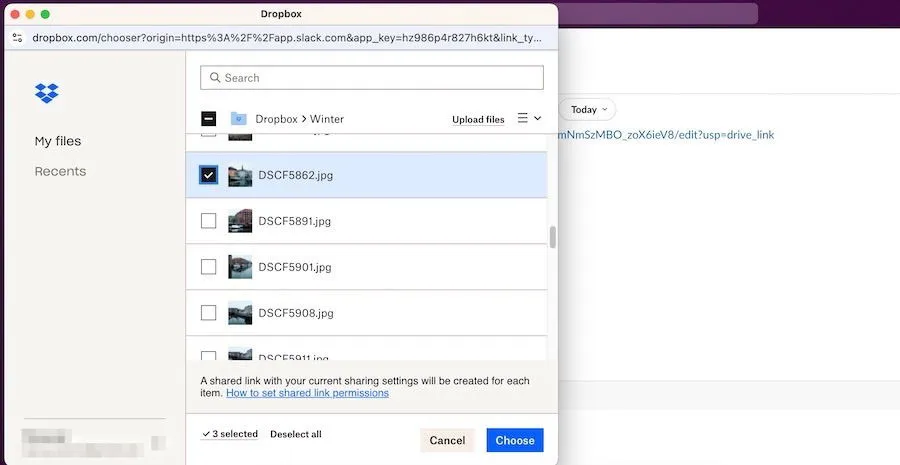
Puoi anche scegliere di copiare e incollare i link dei file direttamente in Slack se è più comodo per te. Inoltre, puoi gestire più account Dropbox su un dispositivo senza problemi.
3. Odrive
Odrive è una soluzione superba per chi desidera sincronizzare i file Slack su vari dispositivi. Una volta concesso l’accesso al tuo Slack, esegue prontamente la scansione di tutti i canali e dei messaggi diretti per mantenere i file organizzati e sincronizzati.
Puoi anche aggiornare i file dal file system del tuo computer, in modo simile alla funzionalità presente nei client Dropbox o Google Drive.
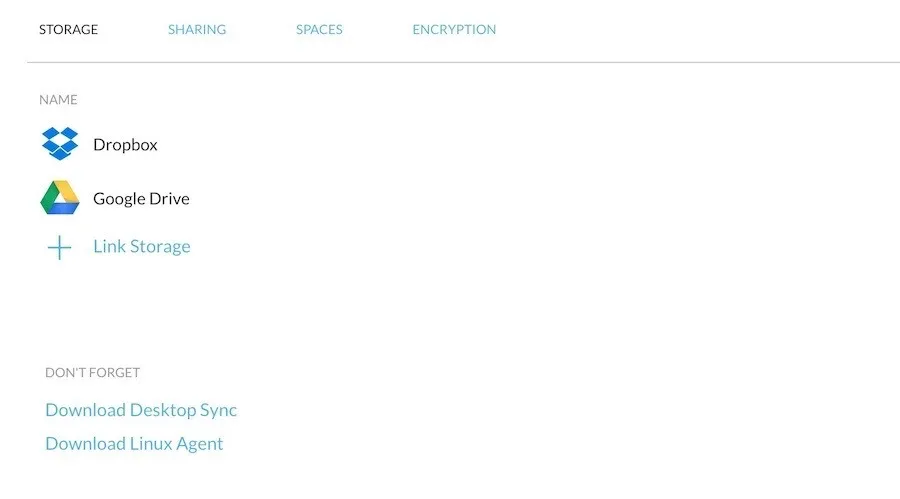
Per iniziare a usare Odrive in Slack, collega le tue piattaforme di condivisione file all’interno del tuo account Odrive e scarica l’applicazione Odrive Desktop Sync. Puoi usufruire di una prova gratuita di sette giorni prima di decidere per un abbonamento annuale da $ 99.
4. OneDrive e SharePoint
Se il tuo obiettivo principale sono i documenti Microsoft, OneDrive e SharePoint offrono un’integrazione ideale con Slack. Utilizzare Microsoft 365 insieme allo storage OneDrive fornisce una soluzione di storage cloud economica per gli studenti.
Dopo aver collegato il tuo account Microsoft, puoi creare documenti OneDrive direttamente all’interno di Slack. Inoltre, puoi sviluppare presentazioni PowerPoint o fogli di calcolo Excel senza mai uscire dall’applicazione.
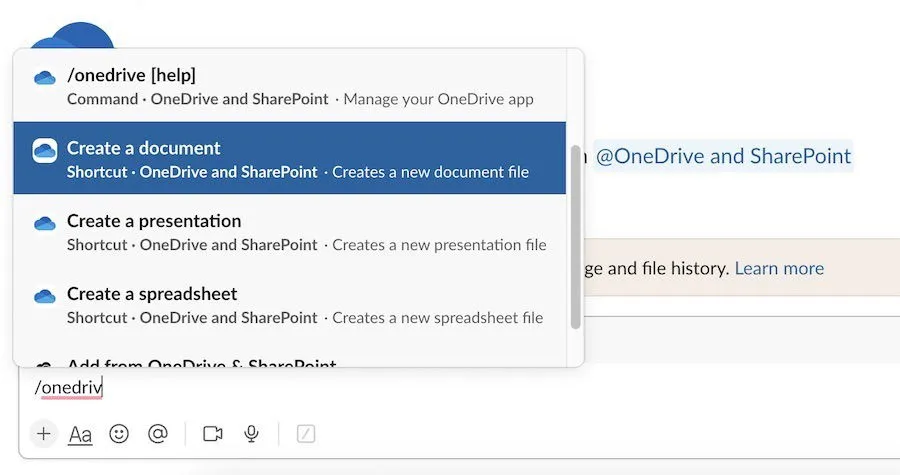
Puoi anche scegliere file specifici dal tuo account OneDrive a cui inviare i link e, se i loro browser lo consentono, i destinatari visualizzeranno un pop-up di anteprima.
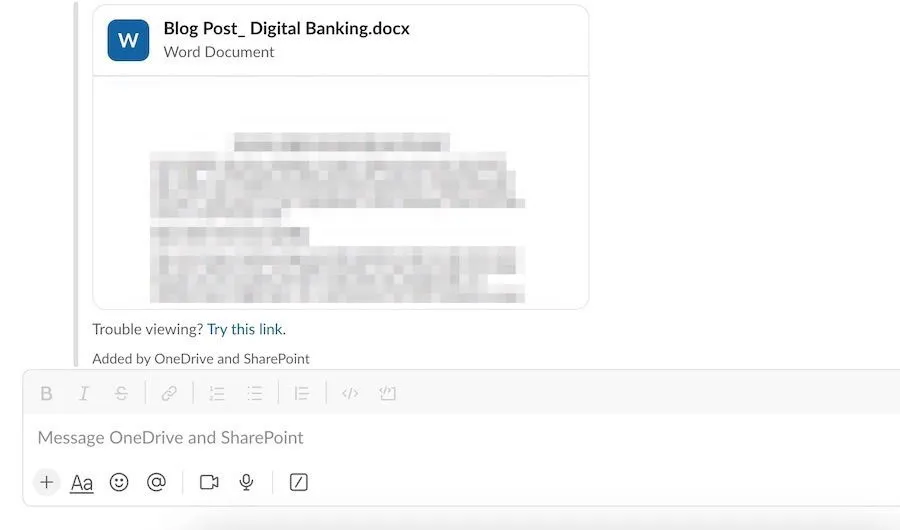
5. Sincronizzazione.com
Sync.com consente la sincronizzazione automatica delle applicazioni desktop con il cloud, rendendo semplice la condivisione all’interno di Slack. Sebbene siano disponibili piani a pagamento, puoi usufruire di fino a 5 GB gratuiti su un piano individuale.
Se non disponi dell’app desktop Sync.com, puoi trascinare e rilasciare i file nel cloud o selezionare rapidamente l’ opzione Carica per aggiungere i documenti che desideri archiviare in modo sicuro online.
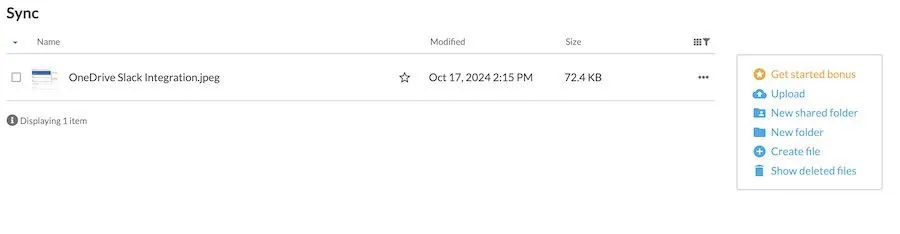
Ho incontrato alcuni problemi iniziali con l’accesso all’app, ma poi tutto ha funzionato senza problemi. Basta digitare /sync per selezionare i file che si desidera gestire o condividere.
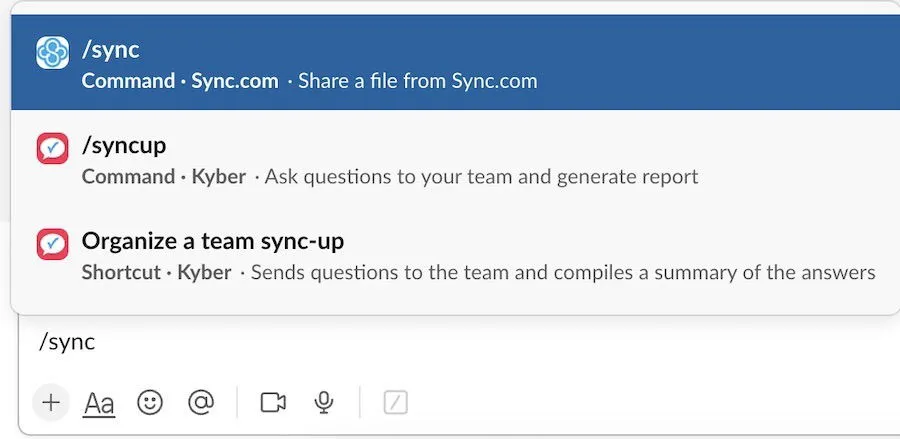
6. Battuta
Quip è un’eccellente applicazione di gestione file per Slack, che consente una gestione fluida dei contenuti essenziali del canale. Puoi invitare i membri dell’area di lavoro a condividere facilmente i file.
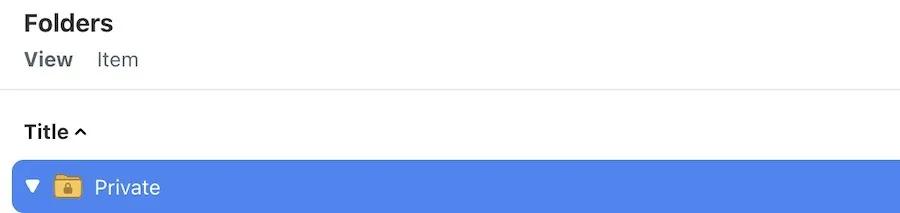
Inoltre, Quip ti consente di condividere documenti all’interno di Slack e di ricevere avvisi ogni volta che si verificano modifiche. Questa funzionalità è particolarmente vantaggiosa per i team più grandi che richiedono una collaborazione continua.
Inoltre, ho sfruttato l’integrazione di Quip con Slack per creare documenti direttamente all’interno della piattaforma, particolarmente utile se si utilizza già Salesforce, poiché il software è stato sviluppato tenendo conto di tale contesto.
7. Nozione
Sebbene Notion sia spesso riconosciuto come un’applicazione per prendere appunti o per la gestione di progetti, può anche funzionare efficacemente per la gestione dei file in Slack. Puoi condividere rapidamente documenti, appunti e calendari direttamente dall’app Notion.
Quando si condivide un link tramite l’integrazione di Notion con Slack, gli altri potranno vedere un’anteprima. A seconda delle autorizzazioni concesse, possono apportare modifiche o aggiungere commenti. Ciò è particolarmente utile se si sta già utilizzando Notion per scopi di project management.
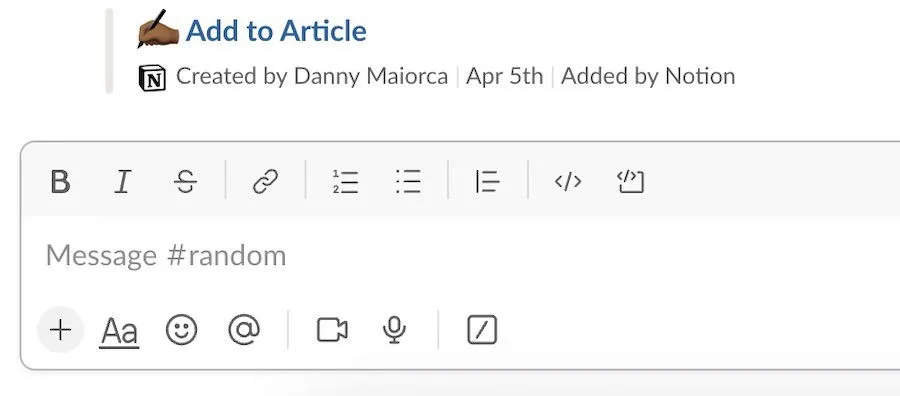
Prima di condividere o gestire file, assicurati che Notion sia connesso al tuo account Slack, indipendentemente dal fatto che tu abbia un abbonamento gratuito o a pagamento. Notion può migliorare la collaborazione combinandola con altre app Slack dalle prestazioni elevate.
8. Nuvola successiva
Per coloro che preferiscono una soluzione self-hosted, Nextcloud offre un’eccellente scelta. Questa applicazione può essere integrata con Slack tramite GitHub, disponibile come servizio on-premise o cloud.
Nextcloud funziona in modo simile a diverse altre piattaforme di condivisione file, consentendoti di contrassegnare i file critici come preferiti. Offre anche funzionalità per bloccare i documenti sensibili e organizzare efficacemente il tuo spazio di lavoro.
Oltre alla condivisione dei file, Nextcloud include strumenti di collaborazione per documenti e funzionalità di chat per migliorare il lavoro di squadra, rendendolo una delle migliori alternative open source.
Se svolgi un ruolo orientato alla tecnologia, probabilmente utilizzi Slack frequentemente e condividi numerosi file. Integrare queste varie applicazioni nel tuo account Slack non è solo pratico, ma migliora anche significativamente la produttività.
Credito immagine: Unsplash . Tutti gli screenshot sono di Danny Maiorca.



Lascia un commento